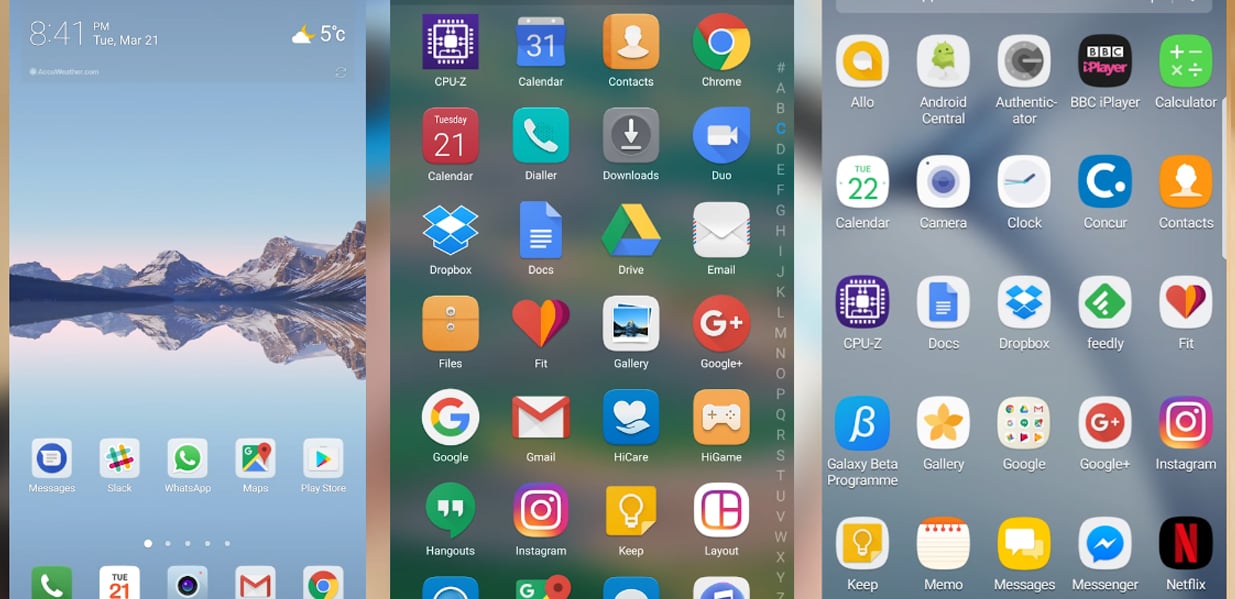
Android telefonunuzu kişiselleştirmenin en iyi yollarından biri, uygulamalarınızın simgelerini değiştirmektir. Tüm uygulamalarınızı kapsayan tamamen temalı simge paketleri yükleyebilir veya birkaçını daha çok beğendiğiniz bir şeye güncelleyebilirsiniz. Android’de simgeleri değiştirmenin en iyi yolu, üçüncü taraf bir başlatıcı kullanmaktır. Bunlar Samsung, OnePlus, Oppo veya başka bir marka üzerinde çalışır. Ancak bunu başlatıcınızı değiştirmeden de yapabilirsiniz. Bu kılavuzda her iki yönteme de göz atacağız.
Başlatıcı ile uygulama simgelerini değiştirin
Hemen hemen her başlatıcı, uygulamalarınız için gördüğünüz simgeleri değiştirmenize olanak tanır. Nova Launcher kullanacağız, ancak Smart Launcher, Action Launcher veya Microsoft Launcher gibi farklı bir tane tercih ederseniz, talimatların genellikle aynı olduğunu göreceksiniz.
Tek tek uygulamalar için simgeleri değiştirebilir veya tüm lotu tek seferde değiştirmek için özel bir simge paketi yükleyebilirsiniz. Play Store’a gidin ve Nova Launcher’ı yükleyin. Cihazınızdaki Ana Sayfa düğmesine basın ve istendiğinde yeni başlatıcınız olarak Nova’yı seçin. Artık ana ekranlarınızı widget’lar ve uygulama simgeleriyle yeniden doldurmak için birkaç dakika harcamanız gerekecek. Farklı bir üçüncü taraf başlatıcıdan geliyorsanız, bunun yerine kurulumunuzu içe aktarabilirsiniz.
Tek tek uygulama simgelerini değiştirin
Simgesini değiştirmek istediğiniz uygulamayı bulun. Küçük bir açılır menü açılana kadar üzerine uzun basın ve ardından Düzenle’yi seçin. Simgeye dokunun ve mevcut tüm alternatifler arasında gezinin. Yerleşik grup, varsayılan Android simgeleri ve diğer uygulamalarınızdakiler de dahil olmak üzere telefonunuzdaki tüm simgeleri içerir.
İstediğinize dokunun ve uygulamaya atanacaktır. Alternatif olarak, Galeri uygulamaları’nı seçin. Bu, telefonunuzda depolanan simgeleri seçmenize veya bunun yerine resimlerinizden birini kullanmanıza olanak tanır. Bir resim seçin, ardından kırpın ve Tamam’a dokunun. Görüntü şimdi yeni simgeniz olarak ayarlanacak.
Üçüncü seçenek, Daha fazla tema al’ı seçmektir. Bu sizi ekstra simgeler indirmek için Play Store’a götürecektir. Birini indirdikten sonra burada görünecek ve paketten tek tek simgeler seçebilirsiniz.
Bir simge paketi ile Android’de uygulama simgelerini değiştirin
Bir seferde bir uygulama simgesini değiştirmeniz gerekmez. Play Store’dan bir simge paketi indirebilir ve bu, en popüler uygulamalarınızın tümünün simgelerini birlikte değiştirecektir. Bu, telefonunuz için yepyeni bir tema oluşturmanıza olanak tanır ve tüm simgelerin aynı stili paylaşmasını sağlar.
Play Store’a gidin ve simge paketlerini arayın. Orada sayısız seçenek göreceksiniz ve çoğu ücretsiz. Beğendiğiniz bir veya iki tanesini seçin ve indirin. Şimdi Nova Launcher ayarlarında girin ve ardından Simge stili’ni seçerek Simge teması’na gidin. Buna dokunduğunuzda, telefonunuzdaki mevcut tüm simge paketlerinin bir listesini göreceksiniz. Birini seçin, ayarlanması için biraz bekleyin, ardından nasıl göründüğünü görmek için Ana Sayfa düğmesine basın. Alternatif olarak, paket uygulamasının kendisi aracılığıyla birçok simge paketi yükleyebilirsiniz. Uygulamayı açın ve desteklenen başlatıcıların bir listesini görebilirsiniz. Kullandığınızı seçin, ardından seçiminizi onaylamak için ekrandaki diğer komutları izleyin.





